Lorsque vous essayez de jouer à Minecraft, vous obtenez l’erreur « io.netty.channel.AbstractChannel$AnnotatedConnectException connection timed out« .
Vous cherchez à savoir comment corriger « io.netty.channel », alors cet article est pour vous. Ici, consultez certaines des solutions les plus possibles pour corriger le message d’erreur io.netty.
En effet, Minecraft est l’un des jeux de sandbox les plus populaires et joué par un certain nombre d’utilisateurs régulièrement.
Mais récemment, plusieurs joueurs ont signalé qu’ils obtiennent une erreur lorsqu’ils essaient de se connecter au serveur.
Quelles sont les causes de l’erreur de refus de connexion ?
À la suite de nombreux rapports provenant de plusieurs utilisateurs, nous avons étudié le problème et nous avons élaboré un ensemble de solutions qui ont résolu le problème pour la plupart des utilisateurs.
De plus, nous avons examiné les raisons pour lesquelles l’erreur est déclenchée et les avons énumérées ci-dessous. Pour cela :
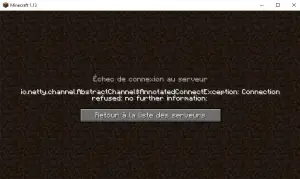
1 – Problème d’adresse IP :
Dans certains cas, le problème est dû à une mauvaise adresse IP ou au port indiqué lors de la tentative de connexion à un serveur.
L’adresse IP ainsi que le port correct sont utilisés pour transférer votre connexion au serveur et la connexion est établie une fois que le serveur a donné son accord.
Sauf si vous utilisez une IP statique, ce qui est assez rare, IP qui vous est attribuée par votre fournisseur, change de temps en temps et plusieurs utilisateurs peuvent bénéficier de la même adresse. Par conséquent, il doit être modifié de temps en temps.
2 – Pare-feu :
Il est également possible que le pare-feu Windows que vous utilisez bloque votre connexion au serveur.
Les fichiers Java et le répertoire du jeu doivent être ajoutés à la liste d’exclusion du pare-feu Windows afin que le jeu puisse se connecter correctement au serveur.
3 – Java obsolète :
Il nécessite que le logiciel Java soit mis à jour avec la dernière version pour qu’il fonctionne correctement.
Si le Java est obsolète sur votre appareil et le lanceur a été mis à jour à la dernière version, il pourrait causer des conflits avec certains éléments du jeu et empêcher « la connexion correcte au serveur ».
4 – Logiciels incompatibles :
Il existe une liste de logiciels qui ne sont pas compatibles et causent des problèmes s’ils sont installés sur l’ordinateur sur lequel vous essayez de vous connecter au serveur.
Minecraft a une liste officielle des logiciels qui ne sont pas compatibles avec le jeu et qui causent des conflits.
Maintenant que vous avez une compréhension de base de la nature du problème, nous allons avancer vers les solutions.
Il est recommandé que vous essayiez ces solutions dans l’ordre spécifique dans lequel elles sont fournies afin de s’assurer qu’aucun conflit ne se produise.
Correction 1 – Réinitialiser le routeur
Il est possible que le problème soit dû à des problèmes d’Internet et que vous rencontriez l’erreur de io.netty.channel à cause de votre retour.
Donc, la réinitialisation du routeur est une résolution facile et rapide pour corriger l’erreur.
- Et pour ce faire, commencez par éteindre le routeur, puis débranchez-le et après 2 minutes, rebranchez le routeur.
- Certains joueurs ont également confirmé que la réinitialisation du routeur en usine leur permettait de résoudre le problème.
- Pour réinitialiser le routeur en usine >
- Appuyez sur le bouton de réinitialisation et maintenez-le enfoncé pendant au moins 30 secondes.

Veuillez noter que la réinitialisation du routeur peut également supprimer les paramètres personnalisés.
Maintenant, vérifiez si elle est résolue ou non, ou bien, passez à la solution suivante.
Correction 2 – Ajouter l’adresse IP et le port manuellement
Si votre connexion Internet utilise l’adresse IP dynamique, cela peut également causer l’erreur io.netty.channel.
Donc, ici, il est recommandé d’ajouter le port et IP manuellement pour corriger l’erreur, suivez les étapes pour le faire :
- Dans la boîte de recherche Windows > tapez CMD et ouvrez l’invite de commande et exécutez-la en tant qu’administrateur
- Tapez ensuite ipconfig > et notez l’adresse IPV4.
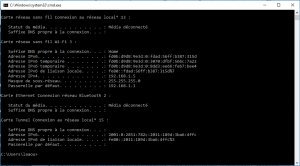
- Maintenant, ouvrez l’explorateur de fichiers >
- Allez dans le dossier Minecraft Servers > Maxwell (quelques nombres aléatoires) > MinecraftServer.
- Ouvrez le document texte des propriétés du serveur.
- Ensuite, notez le numéro de port du serveur > puis ouvrez Minecraft > allez à l’option Jouer en multijoueur.
- Cliquez maintenant sur le serveur que vous devez rejoindre > choisissez » Modifier « .
- Tapez ensuite n’importe quel titre de préférence dans la case Nom du serveur.
- Dans la zone d’adresse > saisissez l’adresse IPv4 et le numéro de port au format donné – XXX.XXX.X.X:YYYYY.
- Les caractères X signifient ici l’adresse IPv4, et les caractères Y le numéro de port.
- Cliquez maintenant sur le bouton Terminé > choisissez l’option Rafraîchir et choisissez l’option » Rejoindre le serveur « .
Il est maintenant estimé que l’erreur « io.netty.channel » est corrigée.
Correction 3 – Vérifiez les autorisations d’application du pare-feu
Comme dit précédemment, vous pouvez obtenir l’erreur io.netty.channel parce que le pare-feu Win Defender bloque le serveur.
Et pour vérifier les autorisations d’application du pare-feu, suivez les étapes indiquées :
- Appuyez sur la touche Windows + S et dans la boîte de recherche tapez Pare-feu > appuyez sur Entrée
- Cliquez ensuite sur Pare-feu > pour ouvrir directement le panneau de configuration.
- Pour ouvrir le paramètre de l’application du pare-feu > cliquez sur Autoriser une application ou une fonctionnalité via le pare-feu.
- Pour configurer les options du pare-feu, cliquez sur Modifier les paramètres.
- Choisissez les cases à cocher Public et Privé pour le Java (TM) Platform SE binary > cliquez sur OK.
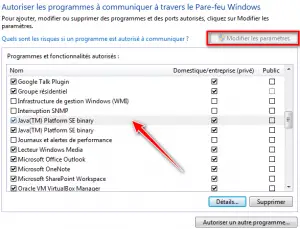
Correction 4 – Désactiver le pare-feu Windows Defender
Si vous rencontrez toujours l’erreur io.netty.channel, alors ici il est conseillé de désactiver le pare-feu Windows Defender temporairement vérifier si le problème d’échec de connexion au serveur Minecraft est résolu ou non.
Suivez les étapes pour le faire :
- Appuyez sur la touche Windows + S et dans la boîte de recherche
- Tapez Pare-feu > appuyez sur Entrée
- Cliquez ensuite sur pare-feu> pour ouvrir le panneau de configuration
- Maintenant, dans la partie gauche du panneau de configuration, > cliquez sur « Activer ou désactiver le pare-feu.
- Cliquez ensuite sur le bouton « Désactiver le pare-feu ».
- Cliquez sur le bouton OK pour confirmer les paramètres

Maintenant, après avoir désactivé le pare-feu de Windows, vérifiez si le problème de connexion est résolu ou non.
Correction 4 : Supprimer les logiciels incompatibles
Quelques Logiciels entrent en conflit avec les serveurs. L’un d’entre eux est l’Ethernet virtuel avec le VPN Hamachi .
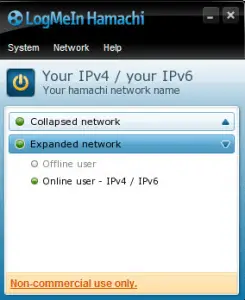
Il est alors assez conseillé de désactiver ou de supprimer le logiciel.
- Ouvrez l’invite de commande et tapez ipconfig.
- Vous trouverez une configuration appelée « Virtual Ethernet Connection with Hamachi« .
- Notez les adresses.
- Ensuite, accédez au panneau de recherche et supprimez le logiciel Virtual Ethernet avec Hamachi.
- Il faut maintenant ajouter votre adresse IP et le numéro de port au serveur et résoudre les problèmes de « io.netty.channel ».
Les questions les plus fréquemment posées
Question :
Comment corriger l’exception io.netty.channel.abstractchannel$annotatedconnectexception ?
Réponse :
Vous pouvez corriger l’erreur io.netty.channel en ajoutant des exceptions aux paramètres du pare-feu, en ajoutant une nouvelle adresse IP et en utilisant également des applications tierces comme le VPN.
Question :
Comment puis-je démarrer mon propre serveur Minecraft ?
Réponse :
Voici les étapes pour démarrer votre propre serveur :
- Téléchargez et installez la nouvelle version de JAVA.
- Téléchargez et installez également la mise à jour du logiciel Minecraft Server.
- Une fois que vous avez installé le logiciel, configurez votre réseau Minecraft.
- Ensuite, démarrez le serveur et vérifiez également son accessibilité.
Question : Comment permettre à Minecraft de contourner le pare-feu ?
Réponse :
Voici les étapes pour contourner le pare-feu :
- Allez dans les Paramètres de votre ordinateur et cliquez sur l’option Mises à jour & Sécurité.
- Naviguez vers la sécurité de Windows dans le panneau de gauche et sélectionnez l’option Pare-feu & protection réseau.
- Descendez légèrement et sélectionnez l’option Autoriser une application ou une fonctionnalité via le pare-feu.


y’a une explication de :Comment permettre à Minecraft de contourner le pare-feu ?
sur windows 11 ou pas ?